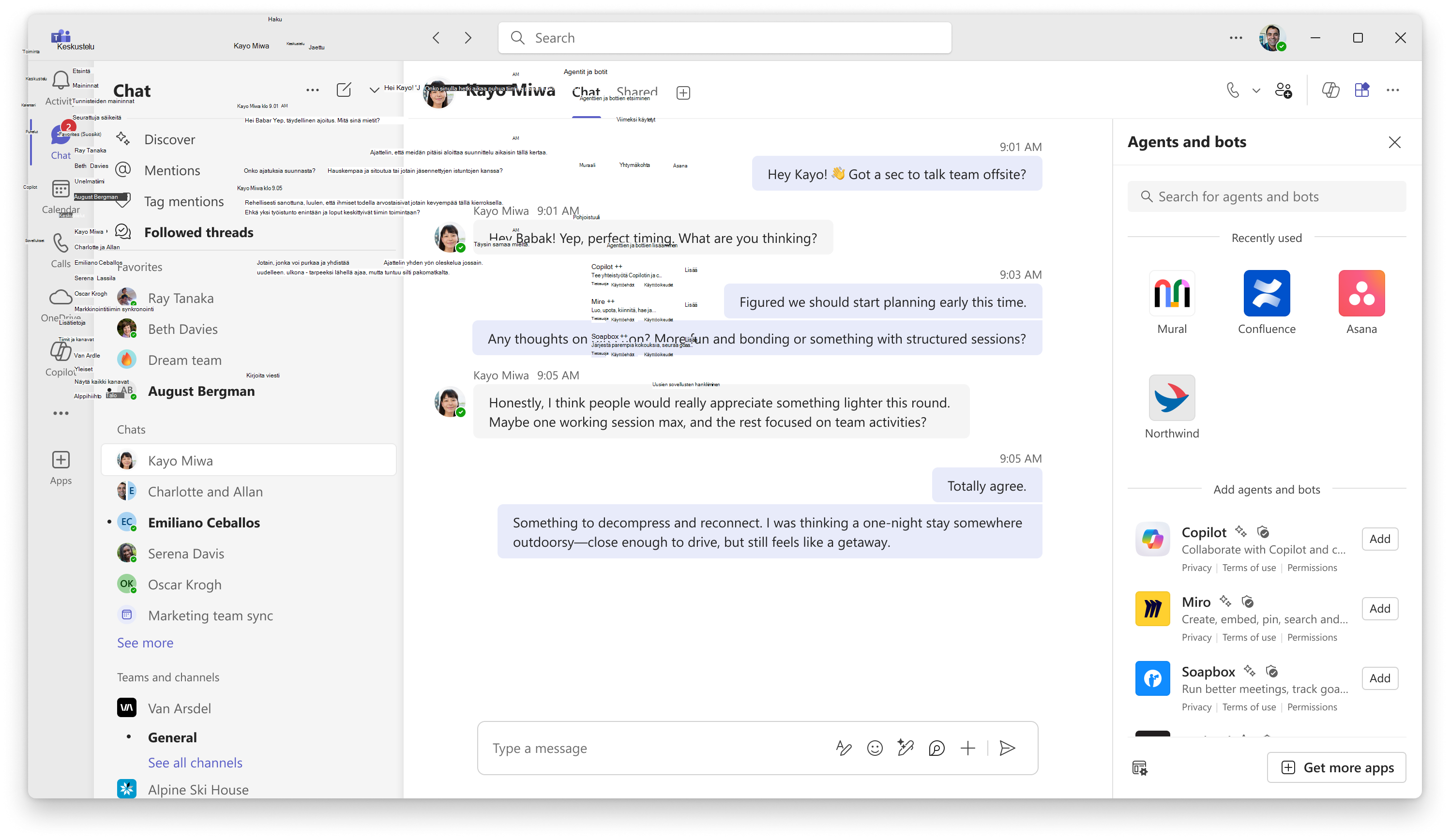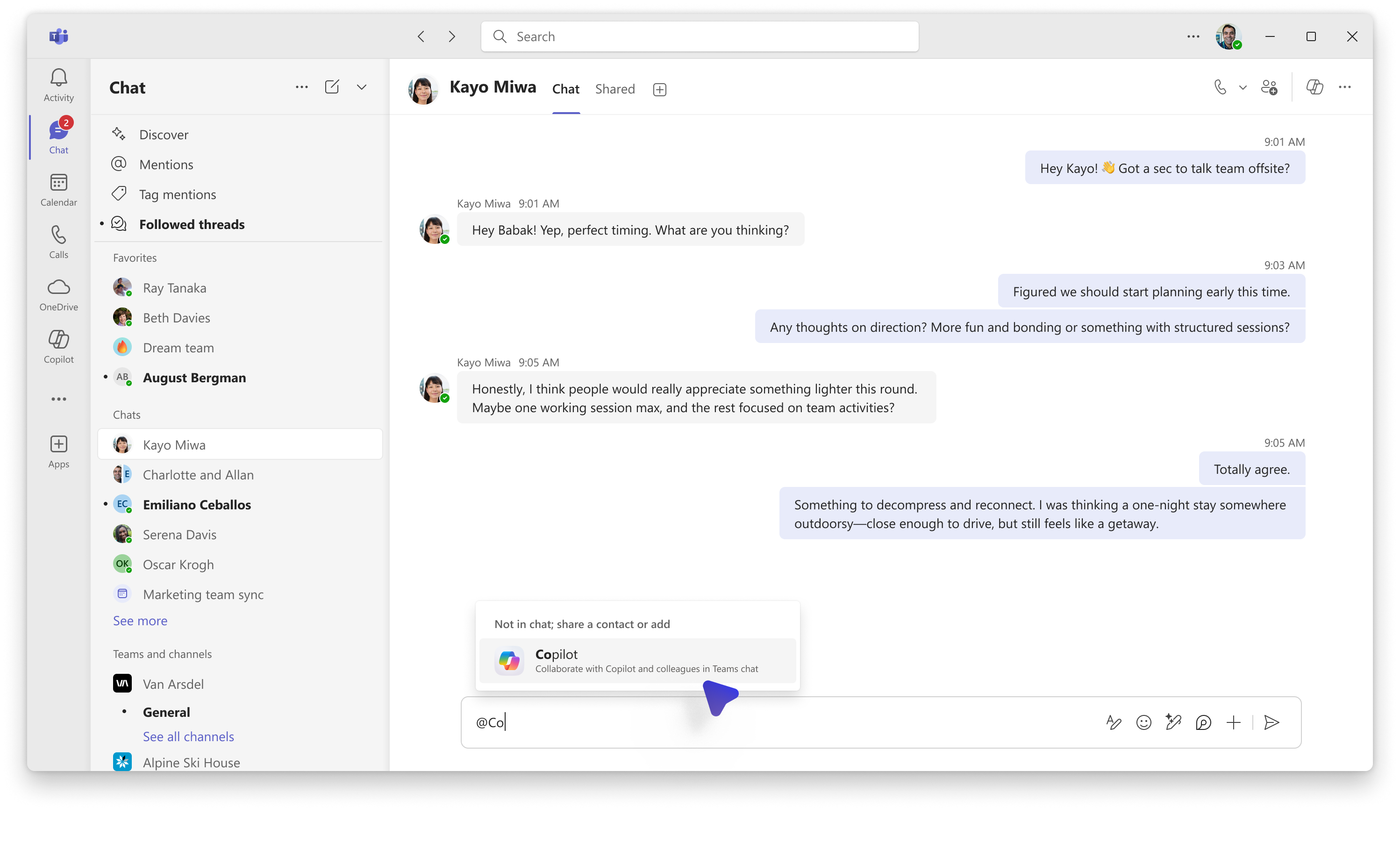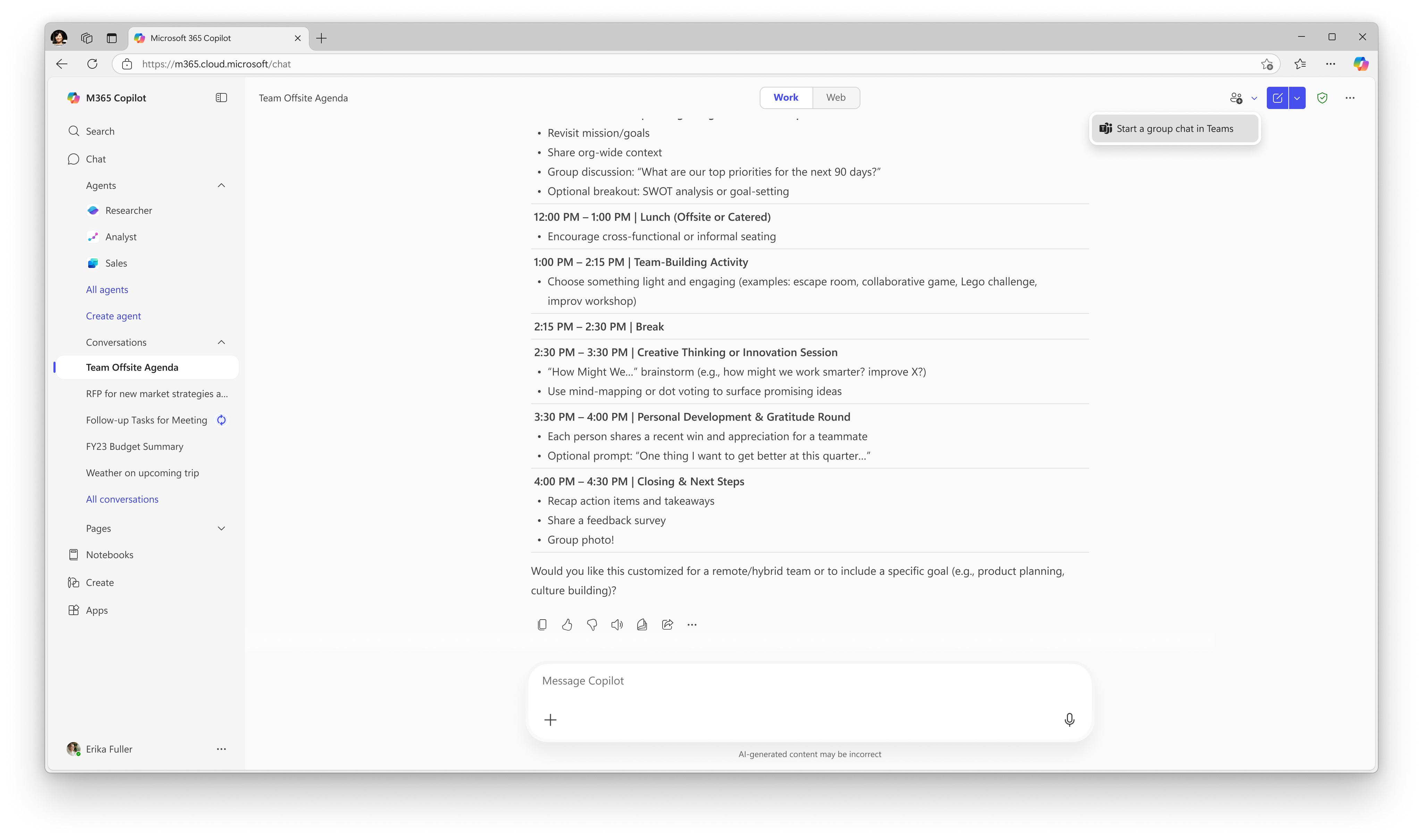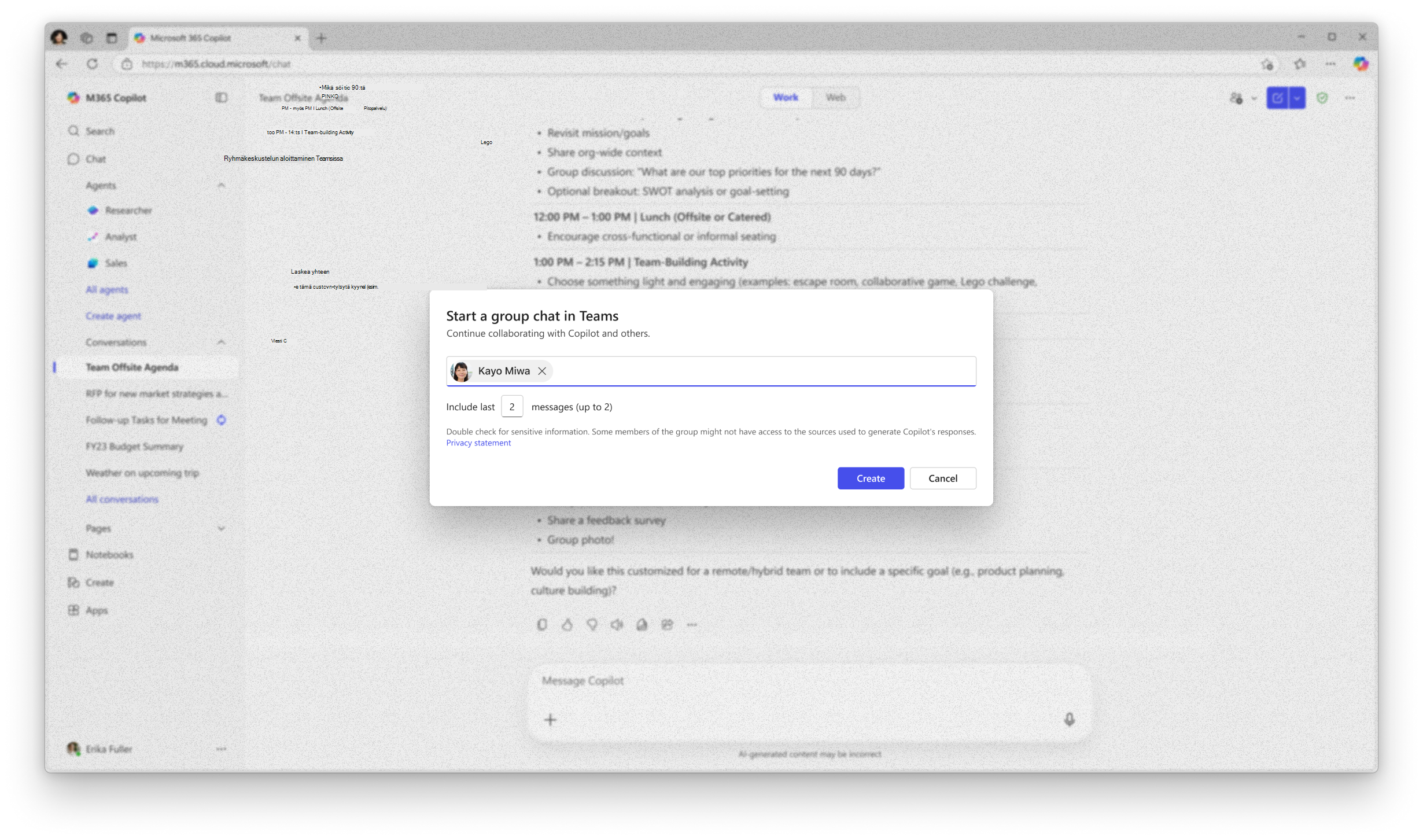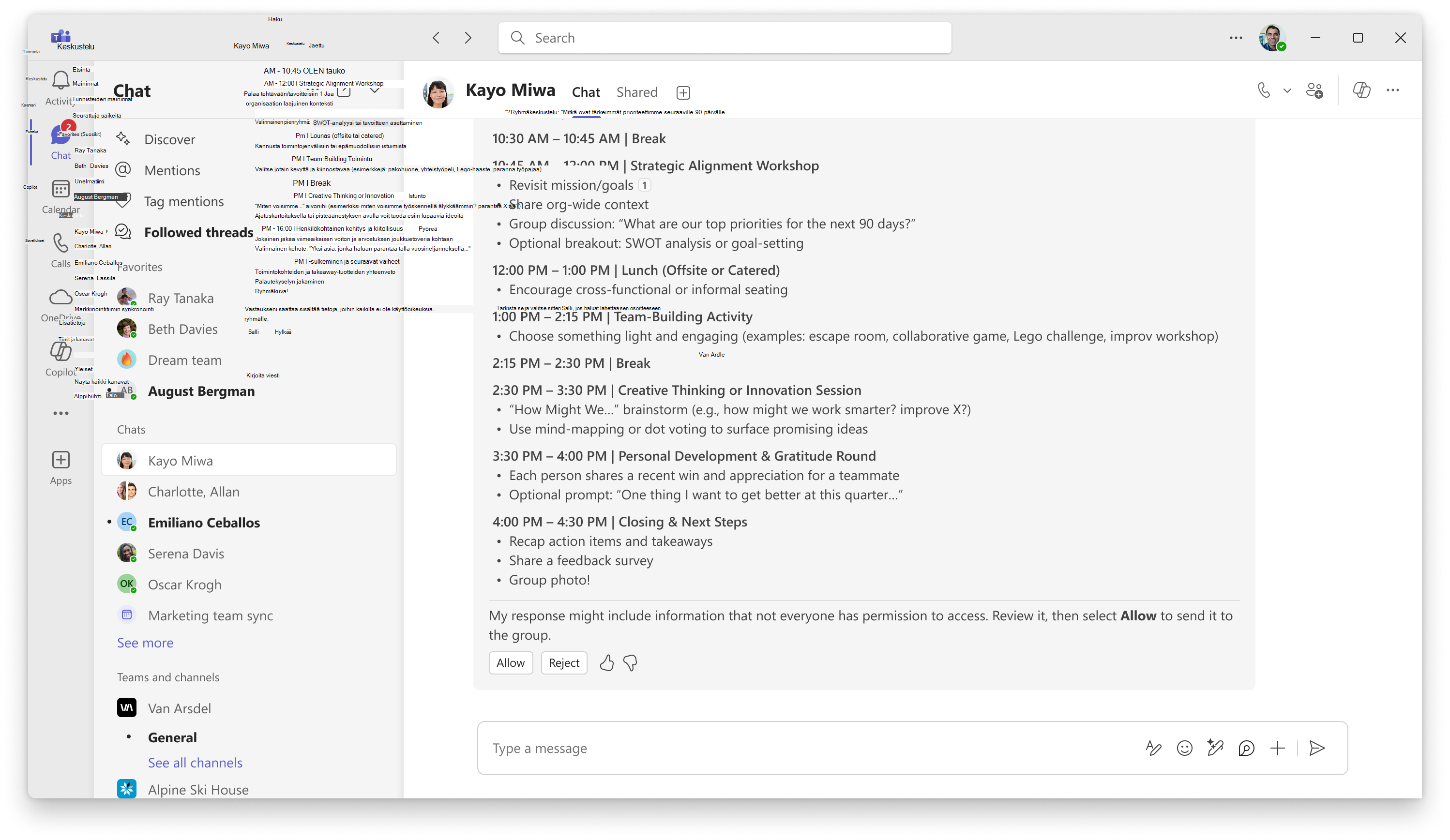Copilot Teamsissa keskustelut
Käytetään kohteeseen
Johdanto
Mitä Copilot Teamsissa keskustelut ovat?
Tänään keskustelut Copilotin kanssa tapahtuvat yksityisessä 1:1-asetuksissa. Teams-tilassa voit kuitenkin lisätä Copilotin ryhmäkeskustelun jäseneksi, jossa kaikki voivat keskustella Copilotin kanssa yhdessä.
Voit lisätä Copilotin aiemmin luotuun keskusteluun tai aloittaa uuden ryhmäkeskustelun suoraan 1:1 Microsoft 365 Copilot -keskustelusta. Kun Copilot lisätään ryhmäkeskusteluun, se voi auttaa vastaamaan kysymyksiin, löytämään tärkeitä tietoja ja suorittamaan erilaisia tehtäviä, kuten esityslistan luomista, viikoittaista suunnittelua ja paljon muuta. Copilotin vastaukset perustuvat sen henkilön tietoihin, joka kysyy kysymyksen tai antaa kehotteen. Tämä tarkoittaa, että edustajan tietolähteet ovat riippuvaisia kysymyksen esittäneestä henkilöstä, mikä varmistaa mukautetut vastaukset, jotka antavat enemmän arvoa jokaiselle henkilölle.
Perehdytysopas
Lisää Copilot aiemmin luotuun keskusteluun
On kaksi ensisijaista tapaa lisätä Copilot keskusteluun: 1. Valitse Lisää agentteja ja botteja keskusteluikkunan yläreunasta. Valitse sitten kopioija sovellusruudusta. Kun kopioija on lisätty, se näkyy osallistujaluettelossa ja lähettää tervetuloviestin keskusteluun.
2. @mention Copilot. Kun kopioija on lisätty, se näkyy osallistujaluettelossa ja lähettää automaattisesti tervetuloviestin keskusteluun.
Ryhmäkeskustelun aloittaminen Microsoft 365 Copilotista
Microsoft 365 Copilotissa (sekä verkossa että työpöydällä) on mahdollisuus käydä 1:1-keskustelu ja aloittaa ryhmäkeskustelu Teamsissa. Voit tehdä tämän siirtymällä Microsoft 365 Copilotin otsikkovalikkoon ja valitsemalla Aloita ryhmäkeskustelu Teamsissa.
Tästä avautuu valintaikkuna, jossa käyttäjät voivat lisätä keskustelun jäseniä sekä niiden viestien määrän, jotka he haluavat jakaa ryhmäkeskusteluun keskustelusta. Kun olet syöttänyt nämä tiedot, luo ryhmäkeskustelu Teamsissa mukana olevien vastaanottajien ja kopiokodin kanssa valitsemalla Luo .
Huomautus: Julkisessa esikatseluohjelmassa tämä vaihtoehto luo aina uuden ryhmäkeskustelun. Tämä on hyvä vaihtoehto skenaarioille, joissa henkilö haluaa jakaa hyödyllisen Copilot-vastauksen laajemmalle yleisölle Teamsissa.
Copilotilta kysyminen keskustelussa
Käyttäjät voivat esittää copilot-kysymyksiä keskustelussa mainitsemalla tukihenkilön. Kun käyttäjät kysyvät Copilotilta kysymyksen, koko vastaus näytetään automaattisesti kaikille keskustelun jäsenille, jos a) vastaus vastaa käyttäjän kyselyyn verkossa tai b) kaikilla keskustelun käyttäjillä on pääsy vastauksen luomiseen käytettyihin tietolähteisiin.
Kuitenkin tapauksissa, joissa Copilot käyttää lähteitä, jotka eivät ole kaikkien keskustelun jäsenten käytettävissä vastauksensa luomiseen, kehote (käyttäjä, joka esitti kysymyksen tai antoi kehotteen) saa esikatselun Copilot-vastauksesta, ennen kuin se jaetaan laajemmin.
Kehottimen arvostelujen esikatselu
Kehotteen tai kysymyksen esittänyt henkilö saa esiversion Copilotin vastauksesta. Tämä esikatselu näkyy vain heille. Tässä esikatselussa on vaihtoehtoja hyväksyä tai hylätä muita keskustelun jäsenten käyttöoikeuksia vastauksen näkemiseksi.
Jos kehote valitsee Hyväksy, Copilot-vastaus näkyy kaikille keskustelun jäsenille. Jos kehotteen antanut käyttäjä valitsee "Hylkää", kaikki keskustelun jäsenet saavat viestin, jossa ilmoitetaan, että vastausta ei voitu jakaa tällä hetkellä. Tämä työnkulku tarjoaa käyttäjälle, joka antoi kehotteen, tavan tarkastella Copilotin luomaa sisältöä ennen sen jakamista laajemmin keskustelun kanssa. Huomaa, että Copilotin vastaus voi sisältää tietoja siitä, että kaikilla keskustelun osallistujilla ei ole käyttöoikeutta, joten tarkistus on pakollinen.
Usein kysytyt kysymykset
Minkä tyyppisiin keskusteluihin kopioijia voidaan lisätä?
Kopioija voidaan lisätä mihin tahansa kahdenkeskiseen keskusteluun tai ryhmäkeskusteluun Teamsissa. Copilot on poissa käytöstä kokousten keskusteluissa ja itsekeskusteluissa, mikä tarkoittaa, että käyttäjät eivät voi olla yhteydessä Copilotiin ryhmäasetuksessa tämäntyyppisissä keskusteluissa.
Miten voin poistaa Copilotin keskustelusta?
Jos haluat poistaa Copilotin keskustelusta, siirry keskusteluikkunan yläreunaan ja valitse Lisää henkilöitä, agentteja ja botteja. Valitse sitten Kopiokodin nimen vieressä oleva X. Kaikki, joilla on Copilot-käyttöoikeus, voivat edelleen keskustella Copilotin kanssa kahdenkeskisen keskustelun kanssa.
Mitä tietoja Copilot voi käyttää vastatessaan kysymyksiin tai kehotteisiin? (Copilot-tietolähteet)
Copilotin vastaukset Teams-keskusteluissa perustuvat kehotteen käynnistäneen käyttäjän tietoihin. Tämä tarkoittaa, että sen tietolähteet on mukautettu ja kohdistettu kysymyksen esittäjälle. Erityisesti Copilot Teamsissa keskustelut voivat käyttää:
-
Asiakirjat: Tiedostot, joihin käyttäjällä on käyttöoikeus, mukaan lukien keskustelussa jaetut tai yhdistettyihin SharePoint-sivustoihin tallennetut tiedostot.
-
Keskustelu- ja kanavahistoria: Copilot voi syntetisoida tietoja keskusteluista ja kanavista, joihin kehottimella on käyttöoikeus.
-
Verkkohaku: Jos järjestelmänvalvojat ovat mahdollistaneet sen, Copilot voi käyttää verkkohakua vastaustensa täydentämiseen.
Mitkä ovat Copilot Teamsissa keskustelujen tärkeimmät käyttötapaukset?
Kopioijaa voidaan käyttää keskustelussa vastaamaan keskustelun osallistujien esittämiin kysymyksiin, löytämään tärkeitä tietoja tai luomaan artefakteja ryhmän yhteistyön helpottamiseksi. Joitakin esimerkkejä Copilot Teamsissa keskusteluiden hyödyllisistä kehotteista ovat seuraavat:
-
Luo tälle viikolle tämän keskustelun pohjalta esityslista ja määritä kullekin työryhmän jäsenelle heidän rooliensa ja vastuidensa perusteella kohteita.
-
Tee yhteenveto tästä viime viikon keskustelusta ja anna seuraavat vaiheet tulevalle viikolle
-
Yhteenveto tämän päivän uutisista ja otsikoista (verkkopohjainen kysymys)
-
Asiakirjaan perustuvien usein kysyttyjen <linkin luominen asiakirjaan>
Kuka voi olla vuorovaikutuksessa Copilot Teamsissa keskustelujen kanssa?
Jos haluat lisätä Copilotin keskusteluihin tai esittää kysymyksiä Copilotille, käyttäjällä on oltava Copilot-käyttöoikeus.
Käyttäjät, joilla ei ole Copilot-käyttöoikeutta, voivat edelleen viestiä muiden käyttäjien kanssa normaalisti. he eivät kuitenkaan voi @mention Perämies- tai Copilot-kysymyksiä. Nämä käyttäjät voivat edelleen lukea muiden keskustelussa olevien käyttäjien aloittamia Copilot-vastauksia.
Voinko luottaa siihen, että vastaukset ovat aina tarkkoja?
Teamsin luovat tekoälyominaisuudet pyrkivät antamaan tarkkoja ja informatiivisia vastauksia käytettävissä olevien tietojen perusteella. Vastaukset eivät kuitenkaan aina ole tarkkoja, koska ne luodaan kielitietojen mallien ja todennäköisyyksien perusteella. Käytä omaa harkintaasi ja tarkista tosiseikat uudelleen ennen kuin teet päätöksiä tai ryhdyt toimiin vastausten perusteella.
Vaikka näillä ominaisuuksilla on lievennyksiä, joilla vältetään loukkaavan sisällön jakaminen tuloksissa ja ryhdytään toimiin mahdollisesti haitallisten aiheiden näyttämisen estämiseksi, saatat silti nähdä odottamattomia tuloksia. Kehitämme jatkuvasti teknologiaamme, jotta voimme ratkaista ongelmat vastuullisen tekoälyn periaatteiden mukaisesti.
Mitä minun pitäisi tehdä, jos näen epätarkkaa, haitallista tai sopimatonta sisältöä?
Jos löydät virheellisen luodun vastauksen tai jos kohtaat haitallista tai sopimatonta sisältöä, anna palautetta napsauttamalla yhteenvetoa peukalolla alaspäin ja antamalla lisäkommentteja palautelomakkeeseen. Tämä palaute auttaa meitä parantamaan ja minimoimaan tätä sisältöä tulevaisuudessa.
Mitkä ovat Copilot Teamsissa keskustelujen rajoitukset tällä hetkellä?
-
Kopioijaa ei voi lisätä keskusteluihin itsesi kanssa
-
Kopiointitoimintoa ei voi lisätä keskusteluluetteloon keskustelun luomisen aikana
-
Ryhmäkeskustelun luominen Teamsissa M365 Copilot -aloituspisteestä luo aina uuden keskustelun
-
Käyttäjät voivat jakaa enintään 10 viestiä M365 Copilotista Teamsiin
-
Tekstistä kuvaan -luontia ei tällä hetkellä tueta. Huomaa, että Copilot-agentin kuvanmuodostusta tuetaan parhaillaan, ja sen kohteena on olla osa GA:n käyttöönottoa.
-
Mahdollisuus luoda Teams-ryhmäkeskustelu M365 Copilotista ei ole käytössä mobiililaitteessa. Tulossa pian.
Mistä saan lisätietoja tietoturvasta, yhteensopimisesta ja tietosuojasta?
Copilot perustuu ja noudattaa Microsoftin kattavaa lähestymistapaa tietoturvaan, vaatimustenmukaisuuteen ja tietosuojaan. Lisätietoja:
-
Jos käytät Organisaatiossasi Microsoft 365 Copilotia (työpaikan tai oppilaitoksen tilillä), tutustu artikkeliin Microsoft 365 Copilotin tiedot, tietosuoja ja suojaus saadaksesi lisätietoja standardeista, joiden perusteella Copilot on rakennettu työpaikan ja oppilaitoksen käyttäjille.
Palautteen antaminen
Arvostamme palautetta, jonka voit antaa Copilot Teamsissa keskusteluiden käytön aikana. Seuraavassa on kuvattu palautteen antamisen parhaat käytännöt:
-
Käytä Teamsin ylätunnistetta > kolme pistettä käyttäjäprofiilikuvan vieressä > "Palaute" > "Ilmoita ongelmasta" ja valitse luokka "AI Group Copilot".
-
Hyödynnä Copilotin viestin peukaloita ylös/peukalot alaspäin -käyttökokemusta ja jaa tyytyväisyytesi kokemukseen ja tarjoa tarvittaessa sanatarkkoja.